
文章插图
演示机型:华为MateBook X系统版本:win10APP版本:AutoCAD2014
1、打开AutoCad,然后进入到绘图页面 。
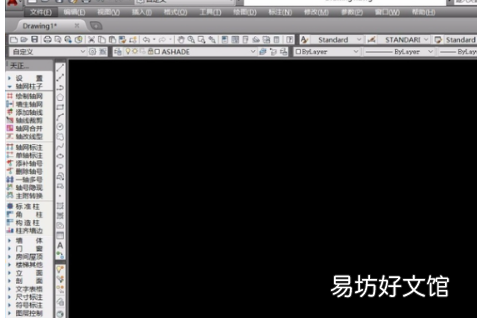
文章插图
【CAD如何新建图层】2、接着选择点击AutoCad上方菜单栏中的“格式”,然后在弹出的菜单中,选择第一个“图层”,即可进入到AutoCad的图层管理窗口 。

文章插图
3、在图层管理窗口的右侧,可以看到当前拥有的所有图层,在列表中显示出当前有三个图层存在 。
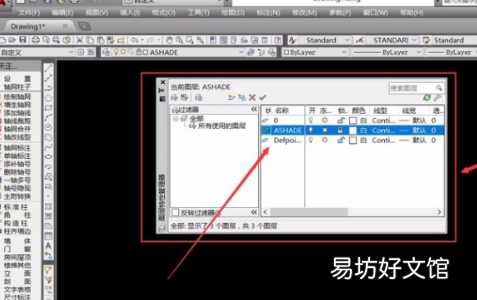
文章插图
4、然后选择点击窗口上方的新建命令快捷键,即可进行图层的新建 。
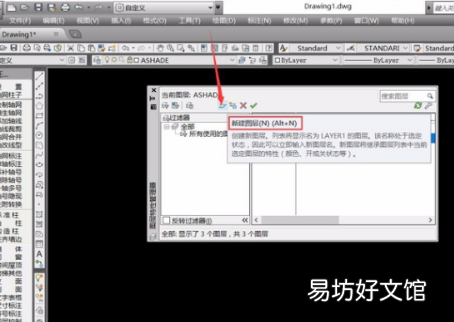
文章插图
5、接下来,在确定新建命令之后,在图层列表中出现了一个新的图层,选择直接修改新图层的名称 。
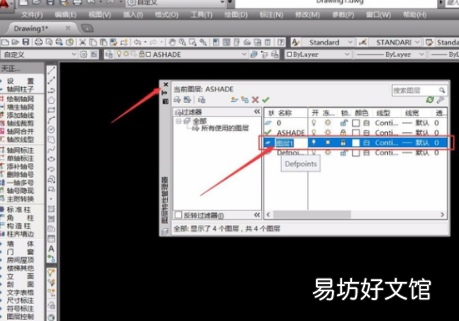
文章插图
6、最后,完成图层新建之后,关闭窗口,在AutoCad工作区的图层命令栏中点击中间的下拉箭头,系统就会弹出图层选择列表 。
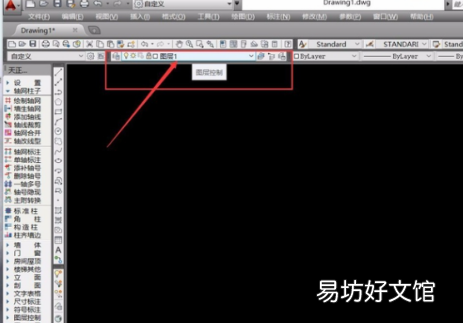
文章插图
7、然后在图层选择列表中,即可选择我们新建的图层,然后选中图层之后,即可开始进行绘制 。
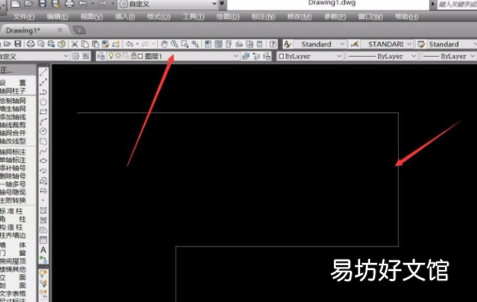
文章插图
推荐阅读
- 如何将信息技术应用到数学教学中
- 苹果手机如何查历史浏览记录
- 牛肉粉条馅包子如何调馅
- 如何设置手机微信显示消息数量
- 家里老电视机如何连接盒子看网络电视 家里老电视机连接盒子看网络电视的方法
- GTA5如何让美女上车
- QQ如何添加、删除分组
- 如何用电脑同时登陆两个微信号
- cad布局背景怎么调成黑色
- cad自带的电气元件在哪





